Содержание статьи
- Панели поиска в браузерах
- Поиск текста в Google Chrome
- Поиск текста в Mozilla Firefox
- Поиск текста в Яндекс Браузере
Каждому юзеру приходится искать-либо на страницах сайтов. Это может быть не статья или новость целиком, а конкретный абзац или отрывок текста, где находится ключевое слово или фраза. Если на странице много текста, а нужен только кусок с искомым описанием, то юзаем поиск слов в браузере. Это функция, идентичная с поиском в Ворде, Экселе или PDF-редакторах.
Панели поиска в браузерах
В каждом браузере есть своя панель поиска. Чтобы вызвать ее, следует нажать Ctrl+F. Рассмотрим панели поиска таких браузеров как Хром, Firefox и Яндекс Браузер.
Поиск текста в Google Chrome
Открыть панель в Хроме можно другим способом, нажав на меню и выбрав функцию «Найти…».

Находясь на любой странице, набираем интересующее слово или фразу и нажимаем enter. Как видно на скриншоте, найденное слово подсвечено оранжевым. На панели указано количество найденных слов. С помощью стрелок осуществляется переход от одного результата к другому.

Поиск текста в Mozilla Firefox
В Firefox панель поиска более продвинутая и удобная. Обладает следующими опциями:
- подсветить все;
- с учетом регистра;
- только слова целиком.

«Подсветить все», как вы догадались, позволяет увидеть все нужные слова в документе.

Функция «С учетом регистра» придает поиску чувствительность к большим и маленьким буквам. Например, если вы напечатали слово «нефть», то есть слово с маленькой буквы, то в качестве совпадений варианты «Нефть» или «НЕФТЬ» учитываться не будут.

Поиск при помощи опции «Только слова целиком» отсеивает слова со склонениями и окончаниями. Вобъем персидское слово «нефт», чтобы проверить результат.

Поиск текста в Яндекс Браузере
Браузер Яндекса имеет аналогичную с Хромом панель поиска текста, однако обладает крутой лингвистической системой. Известно, что Яндекс как поисковик лучше любой другой системы понимает русский язык. Именно это преимущество дает пользователю возможность находить среди текста на странице нужный фрагмент или отдельные предложения с максимальным количеством вариантов. Алгоритм поиска текста учитывает падежи, склонения, число, род, часть речи.

Как найти текст по отрывку
Когда вам необходимо найти текст по отрывку, состоящему из нескольких предложений, а то и слов, то на помощь может прийти только интернет. Все тексты литературных произведений, технических документов, научных трудов, которые были выложены во всемирную паутину, индексируются. Поэтому уникальный порядок слов в отрывке – тот код, по которому можно будет найти весь текст, в котором он встречается.

Инструкция
Вы можете воспользоваться возможностями любой поисковой системы: Google, Mail.ru, Yandex, Rumbler и т.п. Введите в строке поиска часть отрывка, и на экране монитора появится список сайтов, на страницах которых размещены тексты, содержащие те же слова, которые встречаются в нем. В верхней части списка будут расположены ссылки, в которых эти слова встречаются в том же порядке, что и в приведенном отрывке. Просмотрите их, убедитесь, что отрывок не используется в тексте как цитата, и вы узнаете название первоисточника и его автора, которые будут указаны в заголовке.
Специальный сервис Google «Книги» позволит вам существенно снизить границы поиска. Для этого введите отрывок или его часть в поле «Расширенный поиск книг» и кликните кнопку «Поиск». Для удобства, водите отрывок без знаков препинания. Система предоставит вам список книг, текст которых содержит этот отрывок. Их следует просмотреть, чтобы найти первоисточник с именем автора и названием произведения.
Найти текст по отрывку можно с помощью известных сервисов – антиплагиаторов, таких, например, как Advego Plagiatus. Это бесплатная система, которую можно установить, посетив сайт Advego.ru. Она позволяет искать в интернете частичные или полные копии текстового документа. Интуитивный интерфейс системы позволяет с высокой степенью точности идентифицировать искомый текст, даже если отрывок не совсем точен и слова поменяны местами. Система покажет не только процент уникальности данного отрывка, но и даст ссылку на тот документ, часть содержания которого наиболее релевантна ему. Перейдите по этой ссылке, и вы сможете увидеть полный искомый текст.
Полезный совет
Неважно, каким способом вы будете искать первоисточник. Чем точнее будет текст отрывка, указанный в качестве поискового запроса, тем быстрее вы найдете правильный ответ. Поэтому старайтесь соблюдать не только порядок слов в отрывке, но и избегать орфографических ошибок.
Источники:
- Сайт Advego Plagiatus
Войти на сайт
или
Забыли пароль?
Еще не зарегистрированы?
This site is protected by reCAPTCHA and the Google Privacy Policy and Terms of Service apply.
|
При поиске в интернете зачастую выдаются страницы с большим количеством информации. Подскажите, как быстро в тексте найти нужное слово?
Это очень просто сделать. Для поиска нужного слова или фразы на Web-странице нужно набрать на клавиатуре комбинацию клавиш Ctrl и F. Это стандартная комбинация, которая работает во многих браузерах, в редакторах документов и других программах. Появится окно поиска, в которое нужно ввести слово или фрагмент текста, который вас интересует. Нажимаем Enter. После этого браузер подсчитает количество вхождений заданного ключевого слова в текст. Если это число больше нуля, то можно будет по очереди переходить к каждому из вхождений. Все вхождения будут подсвечиваться определённым цветом в браузере (например, зелёным).
автор вопроса выбрал этот ответ лучшим Яна 2015 7 лет назад Найти слово или фразу на странице в интернете можно точно так же, как и в текстовом документе. Нажимаете сочетание Ctrl F (одинаковое для всех браузеров) – вверху появляется строка поиска. Вписываете туда текст, который нужно найти. В некоторых браузерах после этого нужно нажать “Найти” или Enter, в других поиск происходит автоматически. Результаты поиска выделяются в тексте цветом. Переходить от результата к результату поиска можно клавишей Enter или стрелками в строке поиска. Enough 6 лет назад Найти нужное слово на сайте в интернете можно с помощью строки поиска. Вызвать строку поиска текста можно сочетанием клавиш Ctrl + F. Обычно в правом верхнем углу появляется строка для ввода искомого фрагмента текста. Если слово или фраза, которую нужно найти на сайте, уже скопированы в памяти, то достаточно установить мышкой курсор в строке поиска и нажать Ctrl+V или правой клавишей мыши, потом выбрать “Вставить”. Также можно начинать вводить нужное слово по буквам. В правой части строки будет указано количество найденных вариантов. Нажимая клавишу ввода (Enter) курсор будет переходить от слова к слову (если таких вариантов найдено несколько).
Для того чтобы найти нужное слово или словосочетание на интернет странице в браузере нужно нажать клавиши на клавиатуре. Нажимаем на Ctrl+F и справа в верхней части браузера появится окно куда и вводим нужное для поиска слово. Затем нажимаем Enter и смотрим. Показаны все упоминания данного слова в тексте которые выделены другим цветом. Alexsandr82 5 лет назад Для поиска нужной фразы или слова на интернет странице можно использовать два способа: во-первых, можно использовать горячие клавиши для поиска, они задаются по умолчанию в каждом браузере(обычно для поиска используется комбинация ctrl+F, если она не срабатывает то скорее всего в вашем браузере задана другая комбинация горячих клавиш для поиска), в этом случае необходимо изучить настройки браузера (так как в разных браузерах настроить горячие клавиши нужно по разному), нужно искать пункт меню “горячие клавиши”, там вы сможете просмотреть действующие комбинации и изменить их на другие. Во-вторых, любой браузер в меню содержит возможность поиска по странице, это как раз то что нужно, если в меню браузера вы нашли этот пункт нажимайте на него, появится окно для ввода искомого текста, вводите туда то что нужно найти и нажимаете поиск. Если искомая фраза илислово встречается на странице несколько раз то сначало браузер переместит вас на то место где фраза упоминается в первые а затем при нажатии кнопки далее он будет переходить к следующему упоминанию нужного слова. MaxFer 7 лет назад Это очень просто. Обычно большинство браузеров содержит функцию “поиск на странице”. Прост ее нужно поискать в настройках или еще где-нибудь. Но есть и более удобный способ вызова поиска слов – это хитрое сочетание клавиш при открытом браузере: ctrl+”F”. То есть нажав и удерживая клавишу “ctrl” нужно нажат на клавишу “F” (видимо, потому что с нее начинается слово find – найти). Тогда откроется поле для ввода искомого слова/словосочетания. Универсальность данного сочетания клавиш заключается еще в том, что с их помощью можно искать нужные слова не только в браузерах, но и в ВОРД, ЕКСЕЛЬ, ПОВЕРПОЙНТ и др.
moreljuba 6 лет назад Раньше я тоже задавалась этим вопросом, ведь порой откроешь страничку, а там столько написано, а нужно выделить что-то конкретное и не знаешь как. Так вот для этого есть возможность использовать комбинацию клавиш “ctrl” плюс “F”. После нажатия появлется маленькая строчка, где можно вбить искомую фразу или слово и нажать на Enter. после чего все такие же комбинации будут выделены для удобства отбора цветом.
Любопытство 5 лет назад Для этого необходимо на Web-странице на клавиатуре найти Ctrl и F. Запасной вариант – F3. Нажимаем – появилось окошко поиска. Впечатываем слово, которое нас интересует, или фразу, после чего находим на клавиатуре справа слово Enter. Нажимаем. Всё. Можно искать то, что хотели. Mozgo-go 6 лет назад Искать слова, фразы, части слов, да и вообще открывать форму поиска, горячим сочетанием клавиш “ctrl-F” это уже повсеместный стандарт. Работает в любом приложении и на любой платформе. Не только на веб-страницах.
К сожалению, не во всех браузерах работает вариант для поиска слова Ctrl + F. Есть еще кнопка F3 – если вы нажмете на нее,то всегда откроется окошечко в браузере с поиском, с помощью которого можно найти нужное слово или фразу на страничке. Знаете ответ? |
Вы когда-нибудь читали статью или сообщение в блоге и видели термин или имя человека, о котором вы хотели бы получить больше информации?
Если это так, вы, вероятно, открыли новую вкладку браузера, запустили на этой вкладке свою любимую поисковую систему, а затем скопировали термин и вставили его в поле поиска.
Это, безусловно, работает, и работает очень хорошо.
Но знаете ли вы, что есть простой способ упростить процесс и сделать его намного быстрее?
В большинстве основных веб-браузеров вы можете очень быстро выполнить поиск в Интернете по любому слову или фразе, которые найдете на странице, выполнив следующие действия:
- Используйте мышь, чтобы выбрать (т.е. выделить) термин, который вы хотите найти.
- Щелкните правой кнопкой мыши выделенный термин и нажмите «Искать в Google» по запросу «XXXXX».
Примечание. На втором этапе предполагается, что вы установили Google в качестве поисковой системы по умолчанию.
Если вы настроили свой браузер на использование другой поисковой системы по умолчанию, просто щелкните правой кнопкой мыши выделенный текст и выберите опцию поиска в Интернете с помощью этой поисковой системы.
Это все, что нужно сделать. Теперь должна быть открыта новая вкладка браузера с уже видимыми результатами поиска для выбранного термина.
Возможно, вам будет интересно:
Как удалить историю и поисковую активность на YouTube
Как записывать видеозвонки в WhatsApp на Android
Спасибо за внимание, надеемся наша статья была вам полезна.
Приглашаем вас в наши группы в социальных сетях Одноклассники и Вконтакте, подписывайтесь, чтобы не пропустить новые полезные советы и новости из мира IT.
Не забываем подписаться на канал “IT знания” и поставить лайк, у нас для вас еще масса интересного.
Как осуществить поиск фрагментов текста по веб-странице или документу
Содержание
- 1 Как осуществить поиск фрагментов текста по веб-странице или документу
- 1.1 Поиск текста по сайту
- 1.2 Ищи правильно и экономь время
- 1.3 Волшебные клавиши Ctrl+F
- 1.3.1 Mozilla
- 1.3.2 Internet Explorer
- 1.4 Поиск текста в MS Word
Вам часто приходится искать ответы на конкретно и четко сформулированные вопросы? Думаю ответ будет положительным, если вы уже понимаете, что правильно заданный вопрос — это половина ответа. Так вот, ключом к эффективному и быстрому поиску информации является умение задавать вопросы. Но как задавать вопросы — это тема совсем для другой статьи, и вы можете найти информацию по этой теме самостоятельно. Я же здесь хочу остановиться на технической и прикладной части быстрого поиска информации.
Поиск текста по сайту
Как вы ищете интересующую вас информацию сейчас? Вы находите интересные ссылки открываете их в браузере, и последовательно их просматриваете в поисках нужной вам. А если страничка содержит большую статью из нескольких тысяч слов, или даже целую книгу? Вот здесь то и понимаешь прелесть поиска по странице. Благо любой современный браузер имеет такую функцию, и надо сказать не только браузеры, но и различные текстовые редакторы, процессоры, просмотрщики и читалки книг — в любом из них есть поиск по ключевым словам.
Ищи правильно и экономь время
Допустим вы ищите адрес некой фирмы в Сети. Поисковик вам выдал несколько ссылок, где содержится нужная вам информация. Вы идете по ссылке, и открываете страничку электронного каталога, которая содержит пару сотен названий фирм и их адресов. Можно последовательно просматривать названия фирм, до тех пор пока не встретите искомое. Это может занять некоторое время — от нескольких секунд до нескольких минут, в зависимости от величины списка, положения фирмы в списке и ваших способностей к зрительному восприятию и анализу информации. А можно моментально найти интересующее название. Все что нужно сделать — это вбить искомое название в поле поиска и ткнуть Enter! И это относится к любым таким ситуациям — важно ключевое слово, которое не составляет труда подобрать, если вы знаете что ищите.
Волшебные клавиши Ctrl+F
Ну вот, с теоретическим применением разобрались. Теперь практическая часть. Она сводится к тому, чтобы запомнить, что в любом приложении для работы с текстом существует поиск. Важно помнить что он есть. Иначе вы по привычке так и будете просматривать странички последовательно. Важно запомнить, что вызывается поиск только с клавиатуры! Иначе вам будет лень открывать его мышкой и вы про него забудете. Ну вот и все.
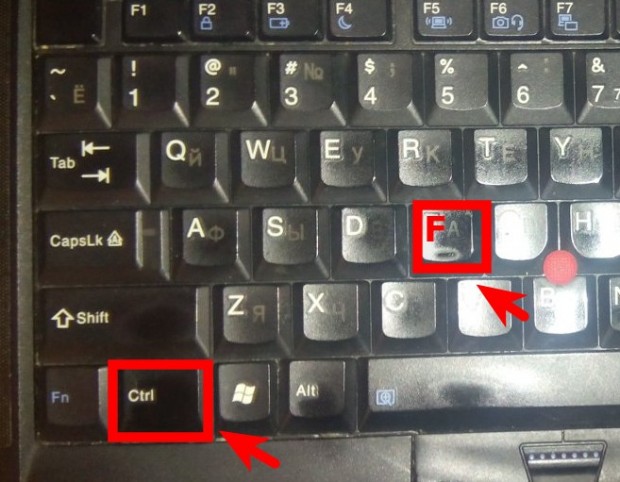
Поиск вызывается почти всегда клавишей F3, либо сочетанием Ctrl+F (F от Find — искать). На мой взгляд более удобен второй вариант. Но в некоторых приложениях поиск реализован таким образом что ctrl+f — это безусловный вызов окна поиска, и ввода шаблона, ключевого слова или фразы. А f3 вызывает его только если он пуст, то есть шаблон не задан, если же он задан, то F3 осуществляет переход к следующему месту в тексте, где встречается заданный шаблон. Сочетание shift+f3 позволяет перейти к предыдущему фрагменту удовлетворяющему шаблону. Таким образом поиск по странице работает в браузере Opera, на мой взгляд самый удобный вариант.
Mozilla
Например в браузере Mozilla Firefox обе этих клавиатурных комбинации работают одинаково. Но там поиск и подсветка найденных фрагментов осуществляется автоматически, по мере ввода шаблона. Тоже довольно удобно.
Internet Explorer
В браузере IE (Internet Explorer) для запуска поиска по странице работает только комбинация Ctrl+F. F3 — запускает поиск в интернете, через поисковик.
Поиск текста в MS Word
В текстовых редакторах и процессорах (например в MS Word), поиск работает немного по другому — там вызывается окно, и оно будет находиться на экране до тех пор пока вы его намеренно не закроете. если же ввести шаблон и нажать Enter, будет осуществлен переход к первому встреченному фрагменту, удовлетворяющему условиям поиска. Нажмете еще раз Enter, и будет осуществлен переход к следующему. И так до конца документа, либо до уведомления что больше нет подходящих фрагментов и вопросе начать ли поиск с начала документа ( либо с конца если поиск осуществляется в обратную сторону).
Admin
IT-cпециалист с высшим техническим образованием и 8-летним опытом системного администрирования. Подробней об авторе и контакты. Даю бесплатные консультации по информационным технологиям, работе компьютеров и других устройств, программ, сервисов и сайтов в интернете. Если вы не нашли нужную информацию, то задайте свой вопрос!

